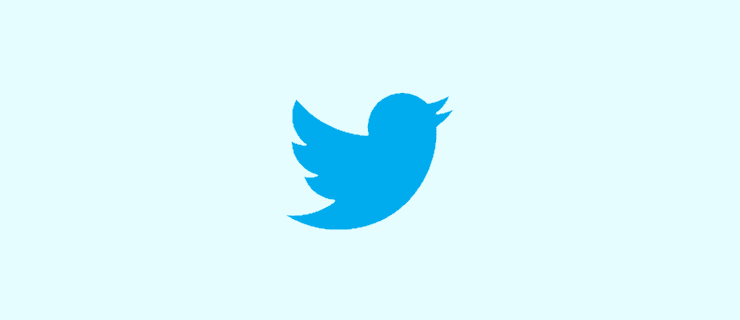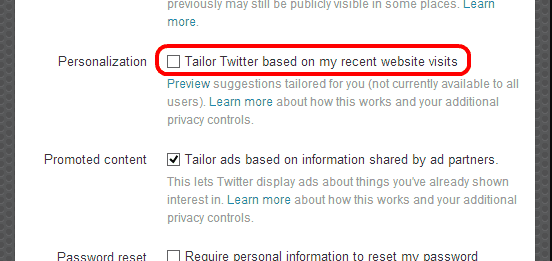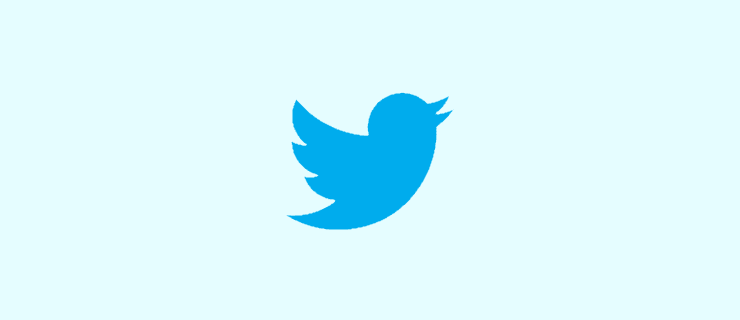Как да блокирате или деблокирате някого в Twitter

Научете как да блокирате и деблокирате потребителски акаунти в социалната платформа Twitter.
Twitter е пълен с страхотно съдържание и това включва GIF файлове. Рано или късно ще попаднете на GIF, който просто трябва да имате.
В зависимост от това на какво устройство сте, ще зависи от метода, който използвате, за да запазите GIF от Twitter. Добрата новина е, че запазването на GIF от Twitter не отнема много време и е лесно за изпълнение.
След като имате готовия GIF, който искате да запазите, отидете на Ezgif . Ще видите различни опции в горната част, но щракнете върху Видео към GIF .
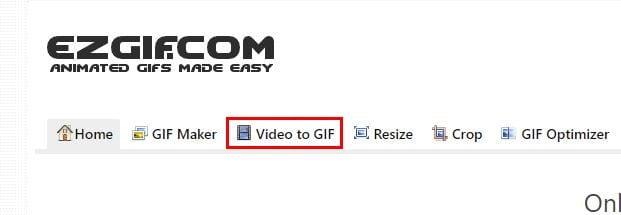
Когато страницата се зареди, поставете GIF URL в полето, направено специално за това; където пише ИЛИ поставете URL на видео .
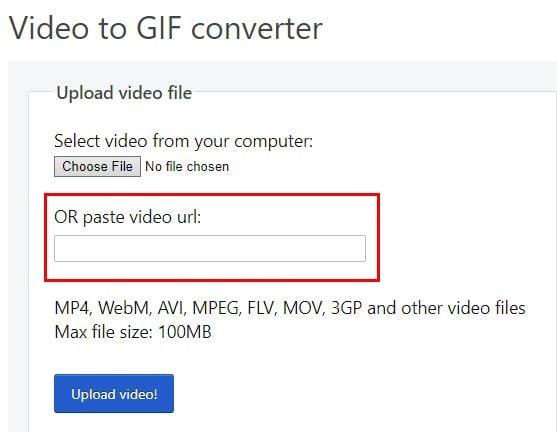
Щракнете върху синия бутон за качване на видео и на следващата страница трябва да видите своя GIF качен. За да продължите, щракнете върху Преобразуване на GIF в MP4 , последвано от бутона Конвертиране в GIF в долната част.
Превъртете надолу до Извеждане на MP4 видео и щракнете с десния бутон върху вашия GIF и запазете файла.
Приложението, което ще ви трябва, за да запазите Twitter GIF файлове, се нарича Tweet2GIF . След като инсталирате приложението, намерете GIF, който искате да изтеглите от Twitter.
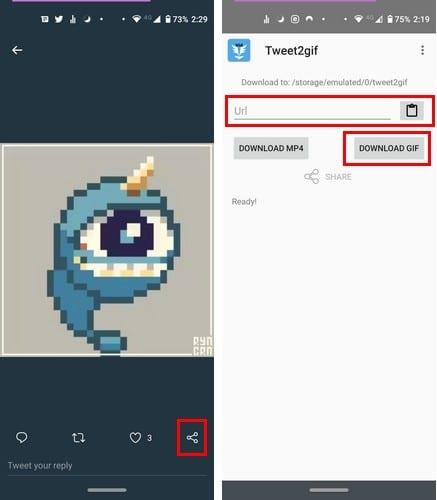
Натиснете продължително върху GIF, така че да е на цял екран, и докоснете опцията за споделяне. Докоснете опцията Копиране, която трябва да е в горната част, след като докоснете опцията за споделяне.
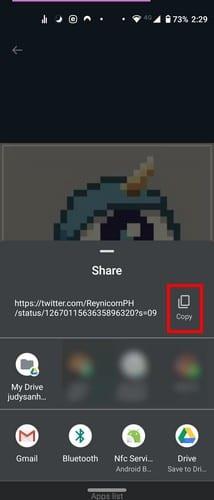
След като копирате, отворете Tweet2GIF и го поставете . Докоснете бутона Изтегляне на GIF, за да запазите GIF . Ако докоснете иконата за възпроизвеждане, приложението ще ви попита с кое приложение искате да го отворите. Ще видите и опция за споделяне на GIF.
За да запазите GIF файлове на вашия iPad, ще ви трябва приложение, наречено GIFwrapped . След като инсталирате приложението, копирайте URL адреса от GIF, който искате да запазите.
Можете да направите това, като докоснете иконата под GIF, която изглежда като изходяща кутия, със стрелката, сочеща нагоре. Изберете опцията, която казва Споделяне чрез, последвана от опцията Копиране на връзката.
Можете също да потърсите иконата, обвита с GIF, точно над опцията, за да копирате и връзката. Ако решите да поставите връзката ръчно в приложението, можете да поставите връзката, като изберете опцията Използване на клипборда. След това можете да запазите GIF във вашата библиотека.
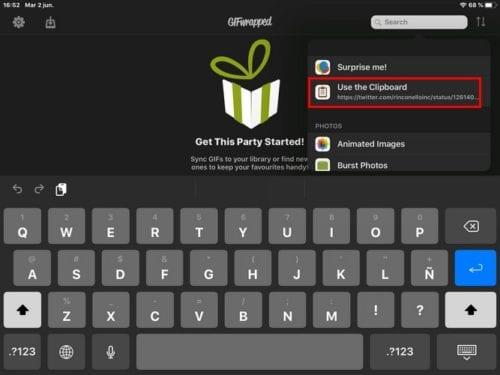
Независимо каква платформа използвате, ще можете да запазите този ваш любим GIF. За съжаление, приложенията не могат да изтеглят пакетно, но никога не знаете, може би ще добавят тази опция в близко бъдеще.
Научете как да блокирате и деблокирате потребителски акаунти в социалната платформа Twitter.
Как да накарате популярни хора и знаменитости да ви забележат в Twitter.
Харесвам Twitter от началото на 2007 г. Изпратих повече от 20 000 туитове оттогава. Понякога съм бил жертва на липсващи послания
Решете често срещан проблем, при който туитовете липсват във вашата хронология в Twitter.
Вие сте потребител на Twitter, който вече не може да понася огромните емисии и тролинг отговори на туитове, които са станали обичайни? Тези писатели ли са,
Използването на уебсайтове на предпочитания от вас език е от ключово значение, за да можете да ги наслаждавате и да ги разбирате правилно. Това важи още повече за новинарски сайтове като Twitter.
Ако сте запазили туит като чернова и след това не можете да го намерите отново, не се притеснявайте – има наистина лесен начин да ги върнете и да ги редактирате или публикувате! всичко
Как да запазите анимирани GIF филмови файлове от туитове в Twitter.
Вижте пълната настолна версия на уебсайта на Twitters на вашето устройство с Android с някои настройки.
Разберете как да се справите с грешката “Aw, Snap!” в Chrome, с списък на ефективни методи за решаване на проблема и достъп до сайтовете, които желаете.
Spotify може да има различни обичайни грешки, като например музика или подкасти, които не се възпроизвеждат. Това ръководство показва как да ги поправите.
Изчистете историята на изтеглените приложения в Google Play, за да започнете отначало. Предлагаме стъпки, подходящи за начинаещи.
Имали ли сте проблем с приложението Google, което показва, че е офлайн, въпреки че имате интернет на смартфона? Прочетете това ръководство, за да намерите доказаните решения, които работят!
Ако се чудите какво е този шумен термин fog computing в облачните технологии, то вие сте на правилното място. Четете, за да разберете повече!
В постоянно променящия се свят на смартфоните, Samsung Galaxy Z Fold 5 е чудо на инженерството с уникалния си сгъваем дизайн. Но както и да изглежда футуристично, той все още разчита на основни функции, които всички използваме ежедневно, като включване и изключване на устройството.
Ако не сте сигурни какво означават импресии, обхват и взаимодействие във Facebook, продължете да четете, за да разберете. Вижте това лесно обяснение.
Уеб браузърът Google Chrome предоставя начин да промените шрифтовете, които използва. Научете как да зададете шрифта по ваше желание.
Вижте какви стъпки да следвате, за да изключите Google Assistant и да си осигурите малко спокойствие. Чувствайте се по-малко наблюдавани и деактивирайте Google Assistant.
Как да конфигурирате настройките на блокера на реклами за Brave на Android, следвайки тези стъпки, които могат да се извършат за по-малко от минута. Защитете се от натрапчиви реклами, използвайки тези настройки на блокера на реклами в браузъра Brave за Android.